إزالة كلمة مرور ملف PDF | شرح كيفية إزالة كلمة المرور من ملف PDF
عندما تقوم بتحميل ملفات PDF من الإنترنت مثل الكتب الرقمية فإنّ هذه الملفات قد تكون محمية بكلمة مرور ، وستحتاج أن تقوم بإدخال كلمة المرور هذه لفتح ملفات الPDF المحمية . في بعض الأحيان قد تحتاج لفتح ملف PDF معين محمي بكلمة مرور عدّة مرات في اليوم أو يوميّاً وتذكر كلمة المرور أمر صعب وستحتاج لكتابتها لتقوم بإدخالها كل مرة تريد فتح الملف ، لذا سيكون من الأسهل عليك أن تقوم بـ إزالة كلمة مرور ملف PDF وعندها لن تحتاج بعد الآن أن تقوم بإدخال كلمة المرور مجدداً في كل مرة تفتح فيها الملف .
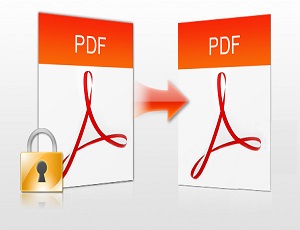
إزالة كلمة مرور ملف PDF
طبعاً هنالك العديد من الأدوات المتاحة على الإنترنت من أجل إزالة كلمة المرور من ملف الPDF ، والكثير من الناس يبحثون عن مزيل كلمات مرور لملفات الPDF . وهنا عليك أن تعلم أن أداة إزالة كلمة المرور الحاجة لها فقط عندما تكون طباعة ملف الPDF ممنوعة ، أمّا عندما لا يكون ملف الPDF ممنوع من الطباعة فلن تحتاج عندها لأي أداة .
كيف تقوم بـ إزالة كلمة مرور ملف PDF
غالباً كل مستخدمي ويندوز يستخدمون متصفح كروم ، لذا يمكنك أن تستخدم هذا المتصفح لتزيل كلمة المرور من ملف ال PDF كما يمكنك أيضاً أن تقوم بالأمر ليس فقط على نظام ويندوز بل وحتى على نظام الماك أو أي نظام تشغيل آخر مثل لينوكس فأنت لن تحتاج سوى لأن يكون لديك متصفح كروم .
أولاً : إزالة كلمة مرور ملف PDF على نظام ويندوز
إذا كنت تستخدم نظام ويندوز تستطيع استخدام متصفح كروم لإزالة كلمة المرور من ملف PDF حيث أن هذا المتصفح يحوي ضمنه ميّزة لعرض ملفات الPDF ، كما هنالك خيار “ Save as Pdf ” ضمن المتصفح وبه تستطيع أن تزيل كلمة المرور من أي ملف PDF ، وفيما يلي ندرج الخطوات للقيام بالأمر .
مستخدماً متصفح كروم قم بفتح ملف الPDF المحمي بكلمة مرور ، وللقيام بذلك انقر بزر الفأرة اليميني على الملف واختر “فتح باستخدام” أو “Open with” ثم اختر من القائمة Google Chrome .
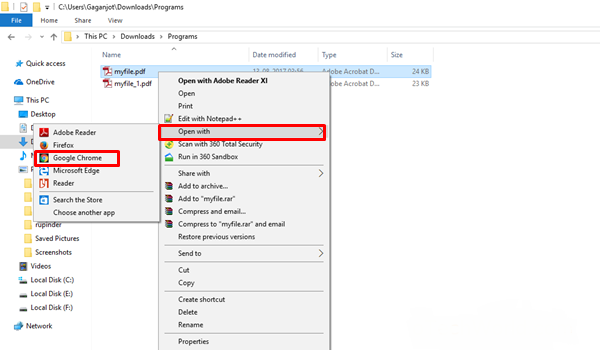
بعدها ستحتاج أن تدخل كلمة المرور لملف الPDF لفتحه ، قم بإدخالها .
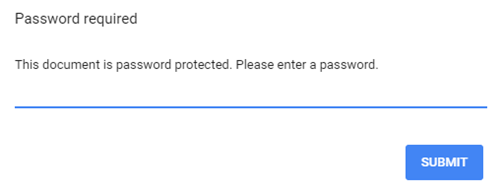
بعد ذلك اضغط على Ctrl + P في لوحة المفاتيح واختر خيار “Save as PDF” أو “حفظ كـ PDF” ضمن حقل “الوجهة” أو “Destination” .
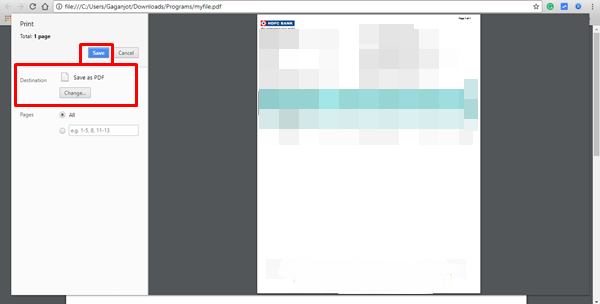
احفظ ملف الPDF إلى الموقع الجديد في حاسوبك ، عندها سيتم حفظ هذا الملف بدون الحماية بكلمة مرور .
ملاحظة : في ويندوز 10 يوجد خيار “Print to PDF” من أجل حفظ صفحات الويب بصيغة ملف PDF، ويمكنك أن تستخدم هذا الخيار أيضاُ لإزالة كلمة المرور من ملفات الPDF ، فقط افتح ملف الPDF المحمي بكلمة المرور عبر أي متصفح أو عبر قارئ أدوبي “Adobe Acrobat Reader” وبعد الضغط على Ctrl + P اختر خيار “Print to PDF” أو “طباعة كـ PDF” .
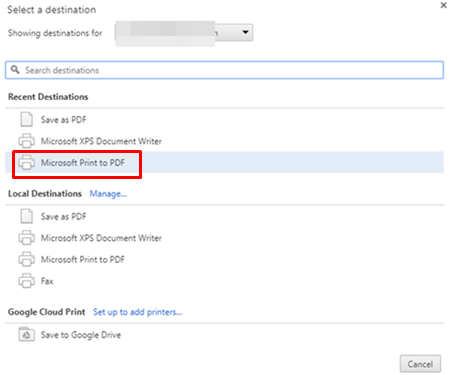
ثانياً : إزالة كلمة مرور ملف PDF على نظام ماك
إذا كنت مستخدماً لنظام ماك تستطيع أيضاً أن تزيل كلمة المرور لملف PDF ضمن الماك ، فالنظام نفسه يوفر أيضاُ ميزة حفظ الملفات بصيغة PDF ما عليك سوى اتباع الخطوات التالية لتقوم بذلك :
افتح ملف PDF محمي بكلمة مرور ضمن مستعرض واكتب كلمة المرور لفتحه ، بعد ذلك انقر على خيار “File” أو “ملف” واختر خيار “Print” أو “طباعة” .
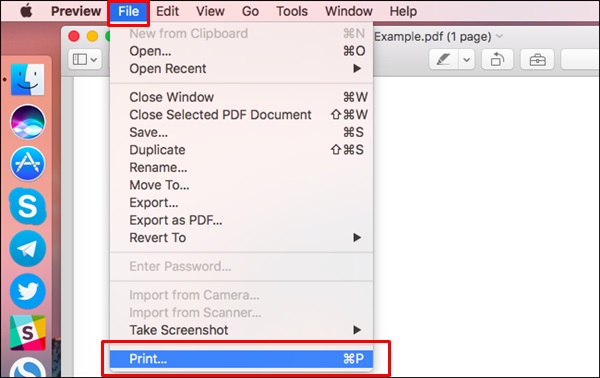
الآن انقر على زر قائمة “PDF” الموجود في أسفل صفحة الطباعة التي ستظهر لك بعدها اختر خيار “Save as PDF” أي “حفظ كـPDF ” واحفظ ملف الPDF في وجهة جديدة .
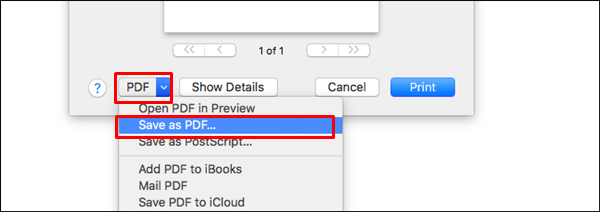
كل من الطريقتين السابقتين لن تعملا في حال كان ملف الPDF ممنوع من الطباعة وعندها ستحتاج برنامج Adobe Acrobat Pro أو أداة أخرى للقيام بذلك .
ثالثاً : استخدام برنامج Adobe Acrobat Pro
عليك أن تعلم أنّ هذا البرنامج مدفوع وليس مجانياً ، ورغم أنّ الجميع يستخدم النسخة المجانية منه لعرض ملفات الPDF إلا أنّه باستخدام النسخة المدفوعة يمكنك أن تزيل كلمة المرور من ملفات الPDF .
قم بفتح ملف ال PDF المحمي بكلمة مرور ضمن برنامج Adobe Acrobat Pro و أدخل كلمة المرور، بعد ذلك انقر على أيقونة القفل الموجودة في الطرف اليساري من الشاشة وانقر على “Permission details” أي تفاصيل السماحية .
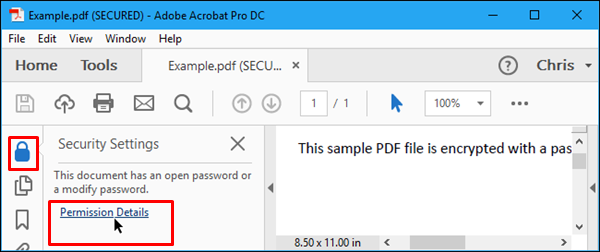
تحت تبويبة الأمان أو “Security” التي ستظهر لك اختر خيار “No Security” ضمن حقل “طريقة الحماية” أو “Security Method” .
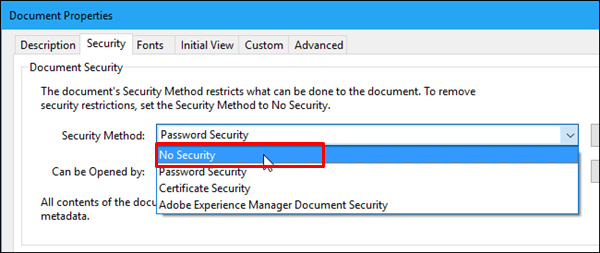
بعد ذلك انقر على File > Save .
الآن سيكون قد تم إزالة كلمة المرور من ملف الPDF ولن تحتاج بعد ذلك أن تدخلها مرة أخرى عند فتح الملف .
رابعاً : أداة مجانية لـ إزالة كلمة مرور ملف PDF
إليك طريقة أخرى لإزالة كلمة المرور من ملف PDF ففي حين أنّ هنالك العديد من الأدوات المتاحة على الإنترنت لهذا الغرض قم بتحميل أداة “BeCyPDFMetaEdit” من الرابط التالي :
http://www.becyhome.de/download_eng.htm#becypdfmetaedit
بعد تحميل الأداة افتحها ( كما يمكنك أن تحمل النسخة المحولة للأداة عندها لن تحتاج لتنصيبها بعد تحميل الملف الخاص بها ) ، بداية اختر خيار”Open” وستظهر لك نافذة اختر فيها الخيار “Compete Rewrite” الموجود ضمن حقل “Mode” ثم اختر ملف الPDF المحمي بكلمة مرور .
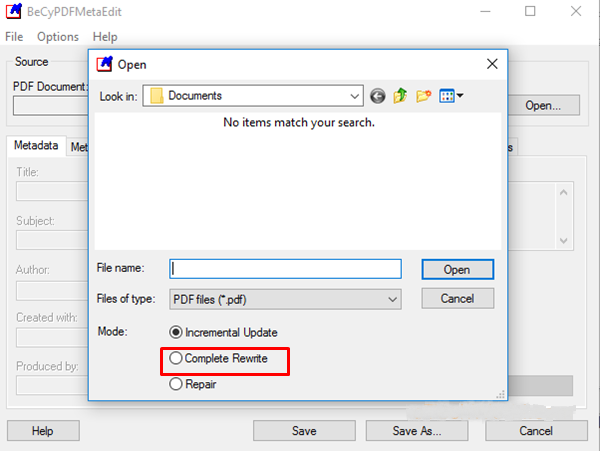
بعدها انقر على تبويبة “Security” في الأسفل واختر خيار “No Encryption” .
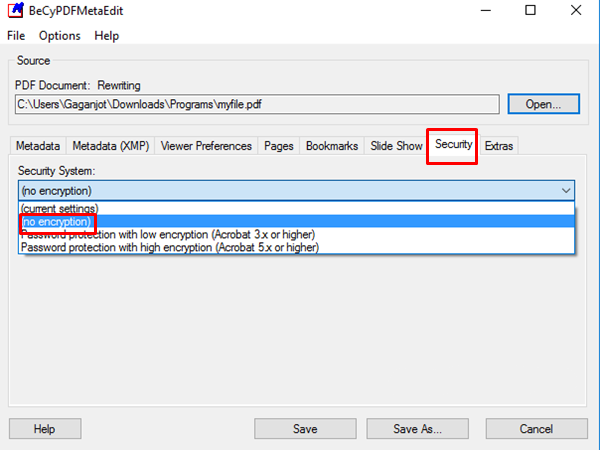
الآن انقر على “Save as” لحفظ ملف الPDF في موقع جديد .
إذاً هذه كانت الطرق التي تستطيع من خلالها إزالة كلمة المرور من ملفات الPDF ، فإذا لم تكن تريد أن تحمي ملفات PDF التي على حاسوبك اختر هذه الطريقة ولن تحتاج لأي أداة أخرى لكي تزيل كلمات المرور .
كانت هذه مقالتنا: إزالة كلمة مرور ملف PDF | شرح كيفية إزالة كلمة المرور من ملف PDF
قدمناها لكم من مدونة عربي تك التقنية.
إقرأ في عربي تك أيضاً: تسريع ويندوز 10 | كيفية تسريع عمل حاسوبك الذي يعمل بنظام ويندوز 10
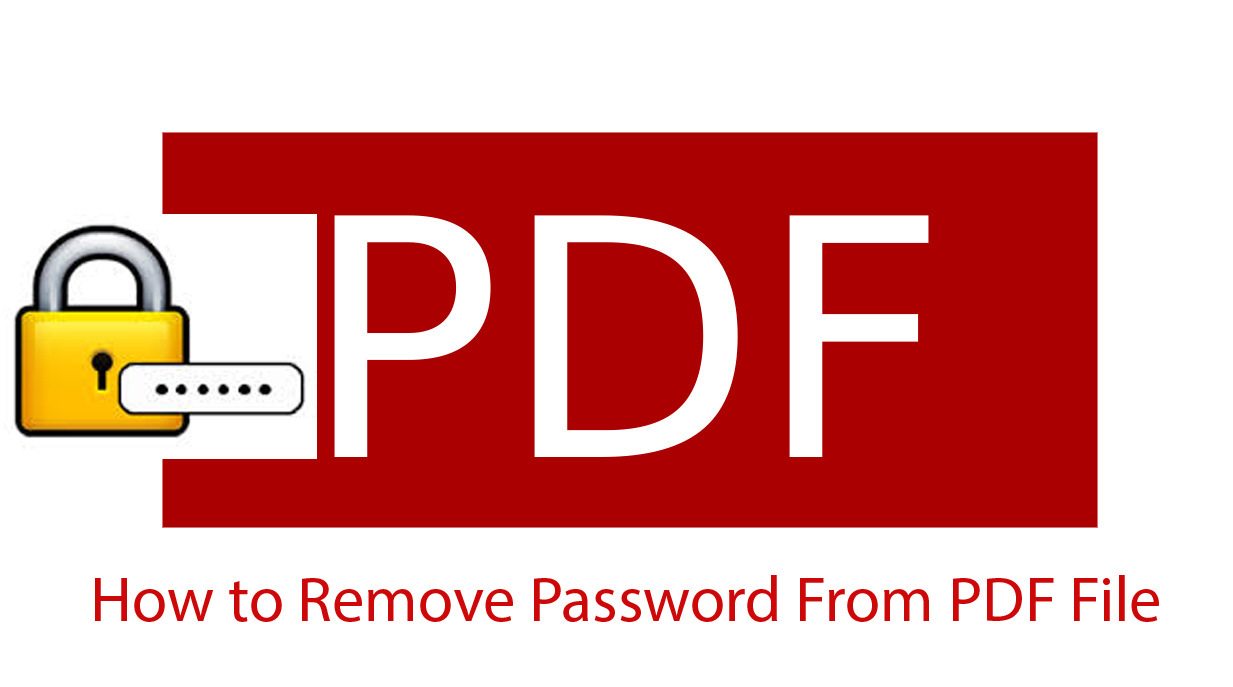

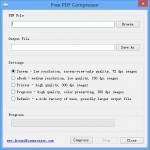
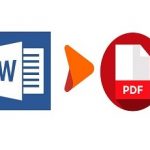

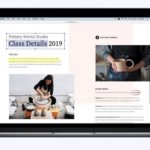

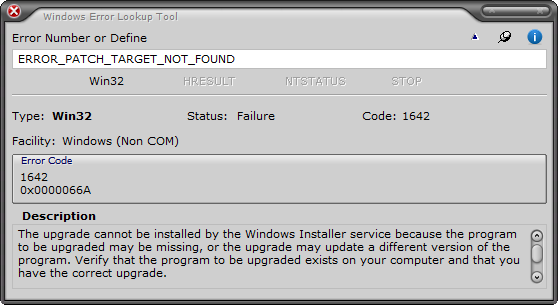

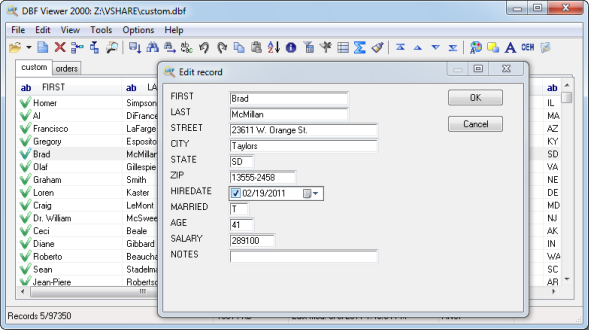
أكتب تعليقك ورأيك